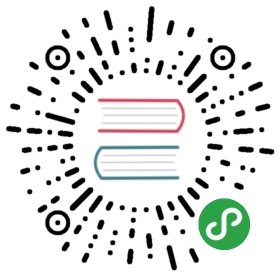Windows下安装
环境准备
- Windows 7/8/10 专业版/企业版 (64bit) (GPU版本支持CUDA 9.0/10.0,且仅支持单卡)
- Python 版本 2.7.15+/3.5.1+/3.6/3.7 (64 bit)
- pip 或 pip3 版本 9.0.1+ (64 bit)
注意事项
确认需要安装 PaddlePaddle 的 Python 是您预期的位置,因为您计算机可能有多个 Python
- 如果您是使用 Python 2,使用以下命令输出 Python 路径,根据的环境您可能需要将说明中所有命令行中的 python 替换为具体的 Python 路径
where python
- 如果您是使用 Python 3,使用以下命令输出 Python 路径,根据您的环境您可能需要将说明中所有命令行中的 python3 替换为 python 或者替换为具体的 Python 路径
where python3
需要确认python的版本是否满足要求
- 如果您是使用 Python 2,使用以下命令确认是 2.7.15+
python —version
- 如果您是使用 Python 3,使用以下命令确认是 3.5.1+/3.6/3.7
python3 —version
需要确认pip的版本是否满足要求,要求pip版本为9.0.1+
- 如果您是使用 Python 2
python -m ensurepip
python -m pip —version
- 如果您是使用 Python 3
python3 -m ensurepip
python3 -m pip —version
需要确认Python和pip是64bit,并且处理器架构是x86_64(或称作x64、Intel 64、AMD64)架构,目前PaddlePaddle不支持arm64架构。下面的第一行输出的是"64bit",第二行输出的是"x86_64"、"x64"或"AMD64"即可:
- 如果您是使用 Python 2
python -c "import platform;print(platform.architecture()[0]);print(platform.machine())"
- 如果您是使用 Python 3
python3 -c "import platform;print(platform.architecture()[0]);print(platform.machine())"
默认提供的安装包需要计算机支持MKL,如果您的环境不支持,请在这里下载
openblas版本的安装包当前版本暂不支持NCCL,分布式等相关功能
选择CPU/GPU
- 如果您的计算机没有 NVIDIA® GPU,请安装CPU版的PaddlePaddle
- 如果您的计算机有 NVIDIA® GPU,并且满足以下条件,推荐安装GPU版的PaddlePaddle
- CUDA 工具包9.0/10.0配合cuDNN v7.3+
- GPU运算能力超过1.0的硬件设备
注: 目前官方发布的windows安装包仅包含 CUDA 9.0/10.0 的单卡模式,不包含 CUDA 9.1/9.2/10.1,如需使用,请通过源码自行编译。
您可参考NVIDIA官方文档了解CUDA和CUDNN的安装流程和配置方法,请见CUDA,cuDNN
安装方式
Windows系统下有3种安装方式:
这里为您介绍pip安装方式
安装步骤
- CPU版PaddlePaddle:
- 对于Python 2:
python -m pip install paddlepaddle -i https://mirror.baidu.com/pypi/simple或python -m pip install paddlepaddle -i https://pypi.tuna.tsinghua.edu.cn/simple - 对于Python 3:
python3 -m pip install paddlepaddle -i https://mirror.baidu.com/pypi/simple或python3 -m pip install paddlepaddle -i https://pypi.tuna.tsinghua.edu.cn/simple
- 对于Python 2:
- GPU版PaddlePaddle:
- 对于Python 2:
python -m pip install paddlepaddle-gpu -i https://mirror.baidu.com/pypi/simple或python -m pip install paddlepaddle-gpu -i https://pypi.tuna.tsinghua.edu.cn/simple - 对于Python 3:
python3 -m pip install paddlepaddle-gpu -i https://mirror.baidu.com/pypi/simple或python3 -m pip install paddlepaddle-gpu -i https://pypi.tuna.tsinghua.edu.cn/simple
- 对于Python 2:
注:
- 如果是python2.7, 建议使用
python命令; 如果是python3.x, 则建议使用python3命令 python -m pip install paddlepaddle-gpu -i https://pypi.tuna.tsinghua.edu.cn/simple此命令将安装支持CUDA 10.0(配合cuDNN v7.3+)的PaddlePaddle,如您对CUDA或cuDNN版本有不同要求,可用python -m pip install paddlepaddle-gpu==[版本号] -i https://pypi.tuna.tsinghua.edu.cn/simple或python3 -m pip install paddlepaddle-gpu==[版本号] -i https://pypi.tuna.tsinghua.edu.cn/simple命令来安装,版本号请见这里, 关于paddlepaddle与CUDA, cuDNN版本的对应关系请见安装包列表
验证安装
安装完成后您可以使用 python 或 python3 进入python解释器,输入import paddle.fluid as fluid ,再输入 fluid.install_check.run_check()
如果出现Your Paddle Fluid is installed succesfully!,说明您已成功安装。
如何卸载
- CPU版本的PaddlePaddle:
python -m pip uninstall paddlepaddle或python3 -m pip uninstall paddlepaddle - GPU版本的PaddlePaddle:
python -m pip uninstall paddlepaddle-gpu或python3 -m pip uninstall paddlepaddle-gpu